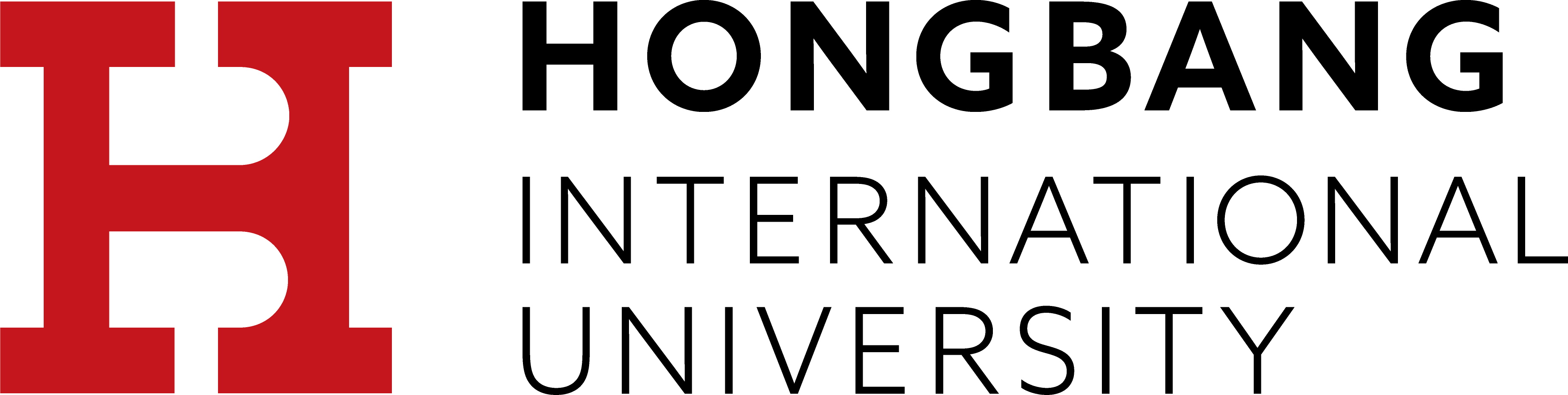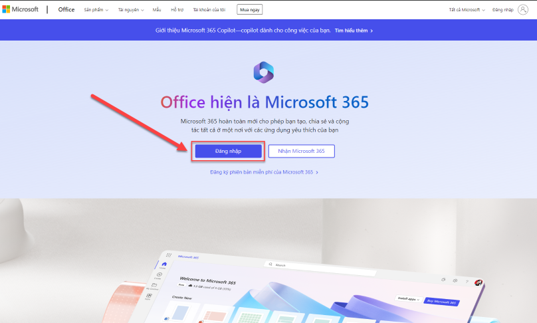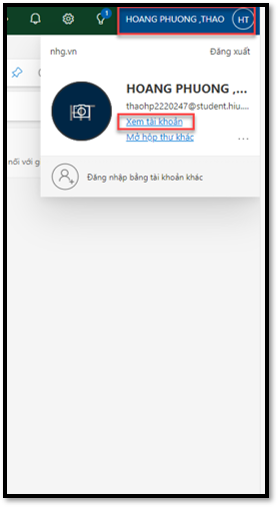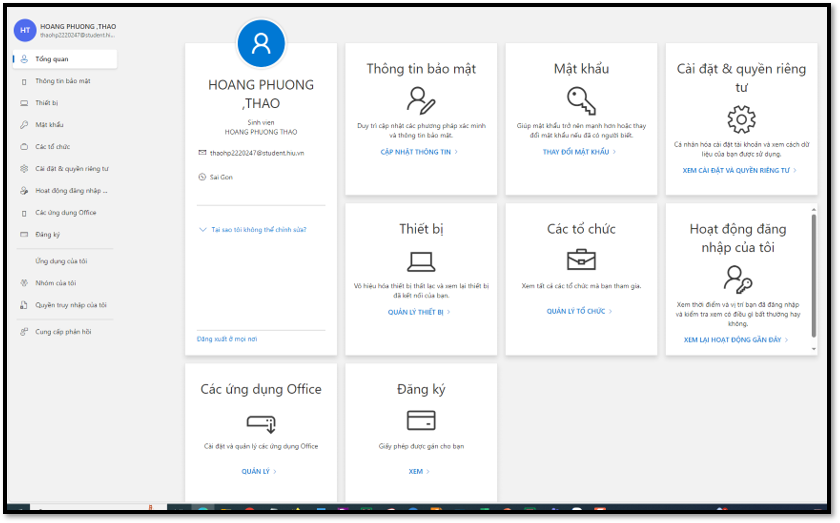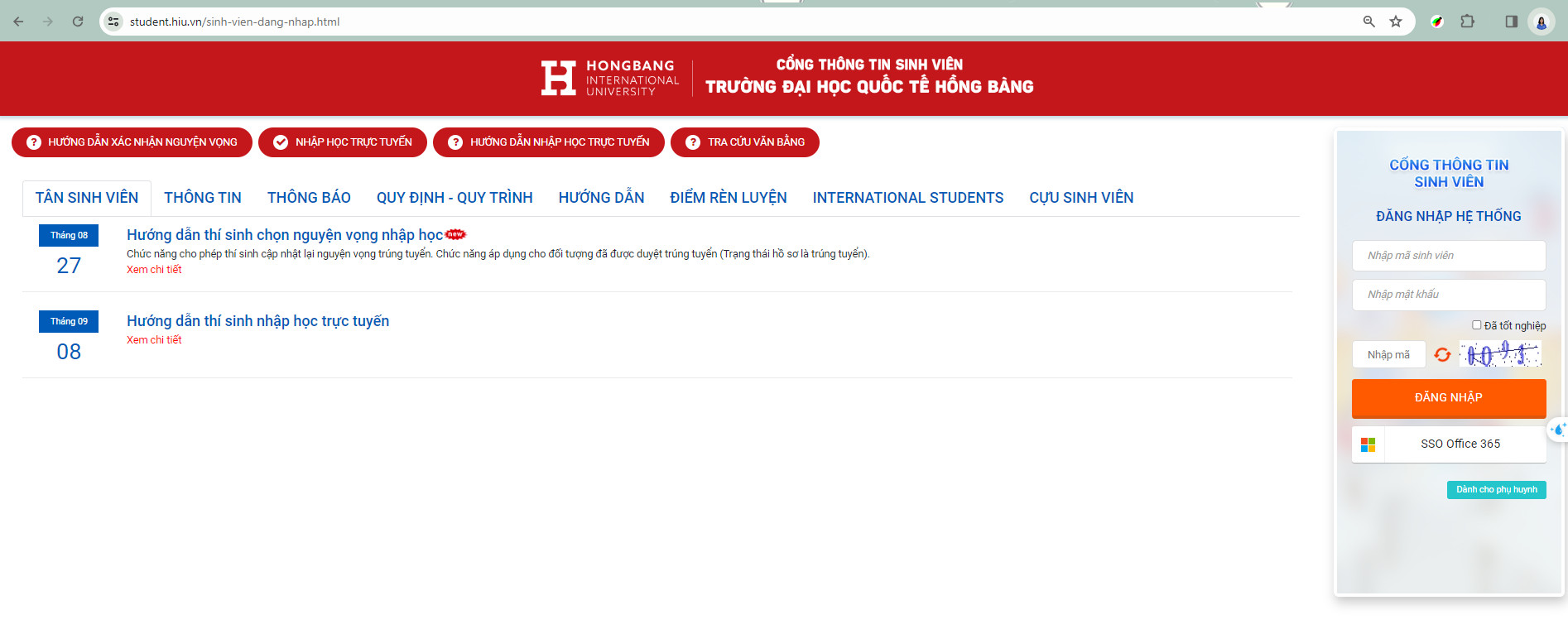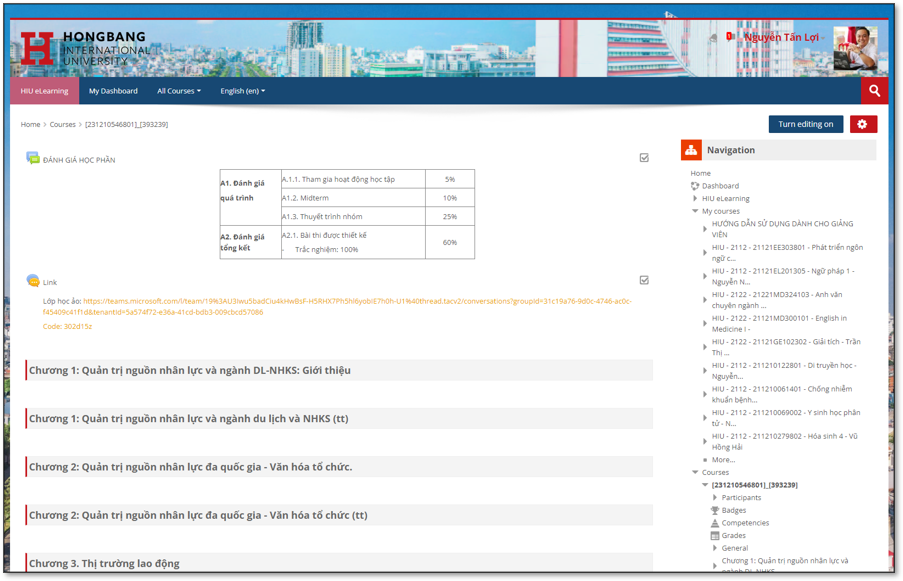MỤC ĐÍCH
Trang web “Thủ Thuật Tin Học" của Phòng Công Nghệ Thông Tin Đại Học Quốc Tế Hồng Bàng được thiết kế với mục đích chính là hỗ trợ sinh viên trong việc nắm bắt và ứng dụng hiệu quả các kỹ năng sử dụng Office 365, Microsoft Word, PowerPoint, Excel…, và các chia sẻ khác về công nghệ thông tin.
+ Cung cấp hướng dẫn thủ thuật để sinh viên nâng cao kỹ năng sử dụng Microsoft Word, PowerPoint và Excel.
+ Hỗ trợ trong việc tận dụng đầy đủ tiềm năng của các ứng dụng này để tạo ra tài liệu, bài trình chiếu và bảng tính chất lượng cao.Khuyến khích sinh viên sáng tạo trong việc áp dụng các thủ thuật mới và phát triển cách tiếp cận cá nhân đối với công cụ văn phòng.
+ Tạo điều kiện để sinh viên tự tin hơn khi sử dụng các tính năng phức tạp trong Word, PowerPoint và Excel.


2 cách kẻ dòng trong Word đơn giản Phòng Công Nghệ Thông Tin trường Đại học Quốc tế Hồng Bàng chia sẻ các bạn 2 cách tạo kẻ dòng nhanh…
Xem thêm
Tắt dấu gạch chân đỏ kiểm tra chính tả trong Word Bạn muốn tắt gạch chân đỏ trong Word để dễ đọc hơn, Phòng Công Nghệ Thông Tin trường Đại…
Xem thêm
Mở full màn hình trong Word siêu đơn giản Làm thế nào để mở full màn hình trong Word? Phòng Công Nghệ Thông Tin trường Đại học Quốc tế Hồng…
Xem thêm
6 Phím tắt định dạng nhanh ký tự trong word Việc định dạng văn bản trong Word là công việc mà hầu như ai trong chúng ta cũng phải thường…
Xem thêm
Thêm đơn vị tính vào dữ liệu Excel Bạn muốn định dạng đơn vị sản phẩm của mình trên Excel một cách đồng loạt để thay thế cho phương pháp…
Xem thêm
Các phím chức năng từ F1 đến F12 trong Excel Bạn đã biết chức năng của các phím từ F1 đến F12 trong Excel chưa ? Cùng phòng Công nghệ…
Xem thêm
Cách đánh dấu khoảng trống trong Microsoft Excel Khi có một bảng tính chứa nhiều dữ liệu, muốn lấp đầy mọi ô để tránh trường hợp xử lý dữ liệu…
Xem thêm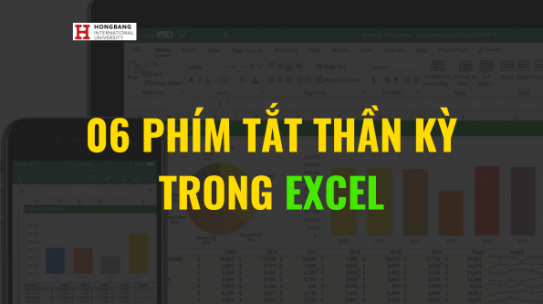
06 phím tắt thần kỳ trong Excel Bạn muốn thao tác nhanh hơn trong Excel, hãy xem bài chia sẻ hữu ích này của phòng Công nghệ Thông Tin Đại…
Xem thêm
Điều chỉnh độ rộng của hàng và cột trong Excel Bạn tốn nhiều thời gian để điều chỉnh từng cột, từng dòng trong Excel, phòng Công nghệ Thông Tin Đại…
Xem thêm
Lưu file Powerpoint không bị lỗi font Bạn thiết kế PowerPoint để thuyết trình, nhưng khi gửi file qua máy khác font bị lỗi ký tự loạn xạ, khó đọc.…
Xem thêm
Cách ghép hai file Powerpoint thành một file hoàn chỉnh Chắc chắn bạn đã tham gia dự án nhóm, thuyết trình kết quả nghiên cứu. Muốn gộp nhiều bài vào…
Xem thêm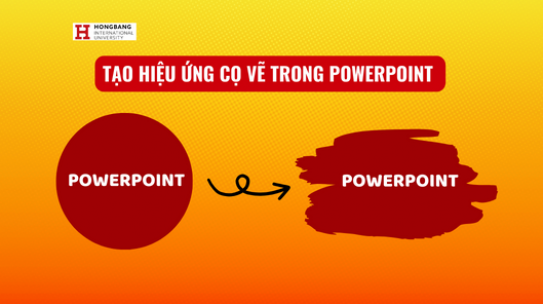
Tạo hiệu ứng cọ vẽ trong PowerPoint cho bài thuyết trình thêm sinh động Tạo hiệu ứng cọ vẽ là một kỹ năng thú vị, giúp bài thuyết trình của…
Xem thêm
Làm chữ cong uốn lượn siêu dễ trong PowerPoint Bạn muốn thực hiện bài thuyết trình bắt mắt, sinh động. Theo dõi bài viết về cách làm chữ uốn lượn…
Xem thêm
Gợi ý các Font sử dụng trong thiết kế Powerpoint 2023 Phòng Công Nghệ Thông Tin trường Đại học Quốc tế Hồng Bàng chia sẻ 06 font chữ đẹp trong…
Xem thêm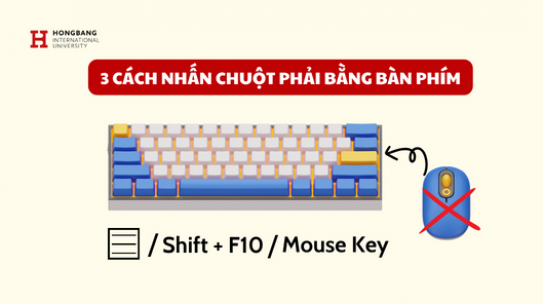
3 Cách nhấn chuột phải bằng bàn phím siêu đơn giản Chuột là thiết bị không thể thiếu khi sử dụng máy tính, giúp bạn thao tác công việc nhanh…
Xem thêm
4 phần mềm đọc file PDF nhanh, chính xác nhất Bạn gặp khó khăn vì không thể chuyển file PDF sang các file khác, phòng Công nghệ Thông Tin Đại…
Xem thêmCÂU HỎI & GIẢI ĐÁP
1. HƯỚNG DẪN ĐĂNG NHẬP OFFICE 365, CÁCH SỬ DỤNG NHƯ THẾ NÀO ?
Bước 1:Mở trình duyệt, vào link: https://office.com
Bước 2: Đăng nhập vào tài khoản Office 365 đã được cấp bằng cách click vào “đăng nhập”.
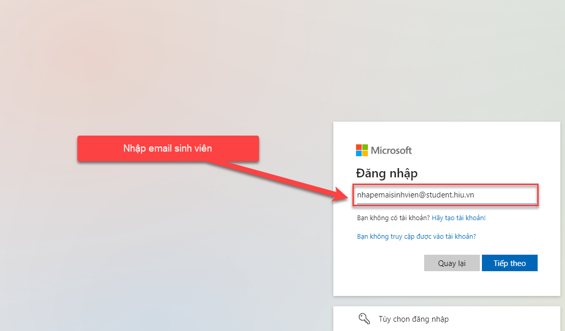
Bước 3: Nhập địa chỉ email
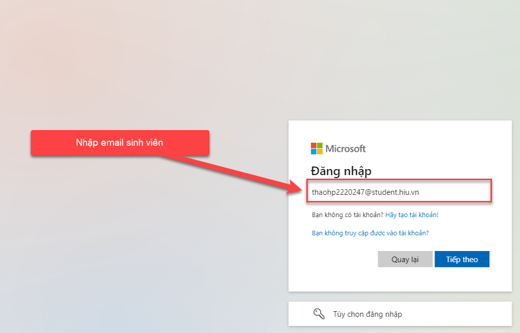
Bước 4: Click “Next”
Bước 5: Nhập Mật khẩu đã được cấp và click “Đăng nhập”
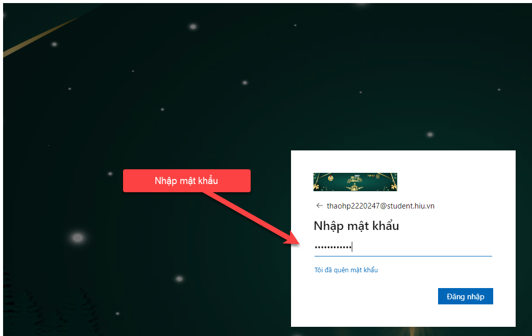
Bước 6: Sau khi đăng nhập thành công, màn hình chính hiện ra với các tính năng sử dụng
Bước 7: Click vào biểu tượng “Outlook” để duyệt mail.
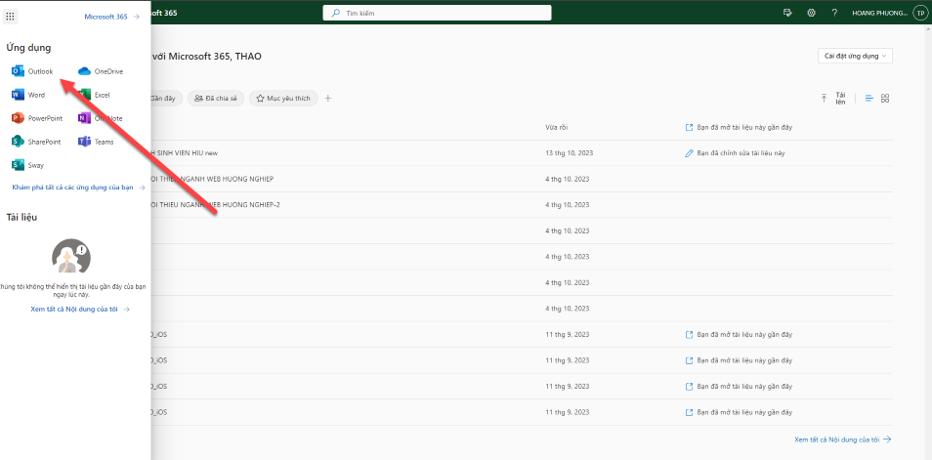
Bước 8: Lần đầu sau khi vào Hộp Thư hệ thống yêu cầu cập nhật thông tin
2. MẬT KHẨU TÀI KHOẢN OFFICE 365 XEM Ở ĐÂU ?
Bước 1: Mở trình duyệt, vào link: https://student.hiu.vn
Bước 2: Nhập Mã số sinh viên và mật khẩu, click " Đăng nhập".
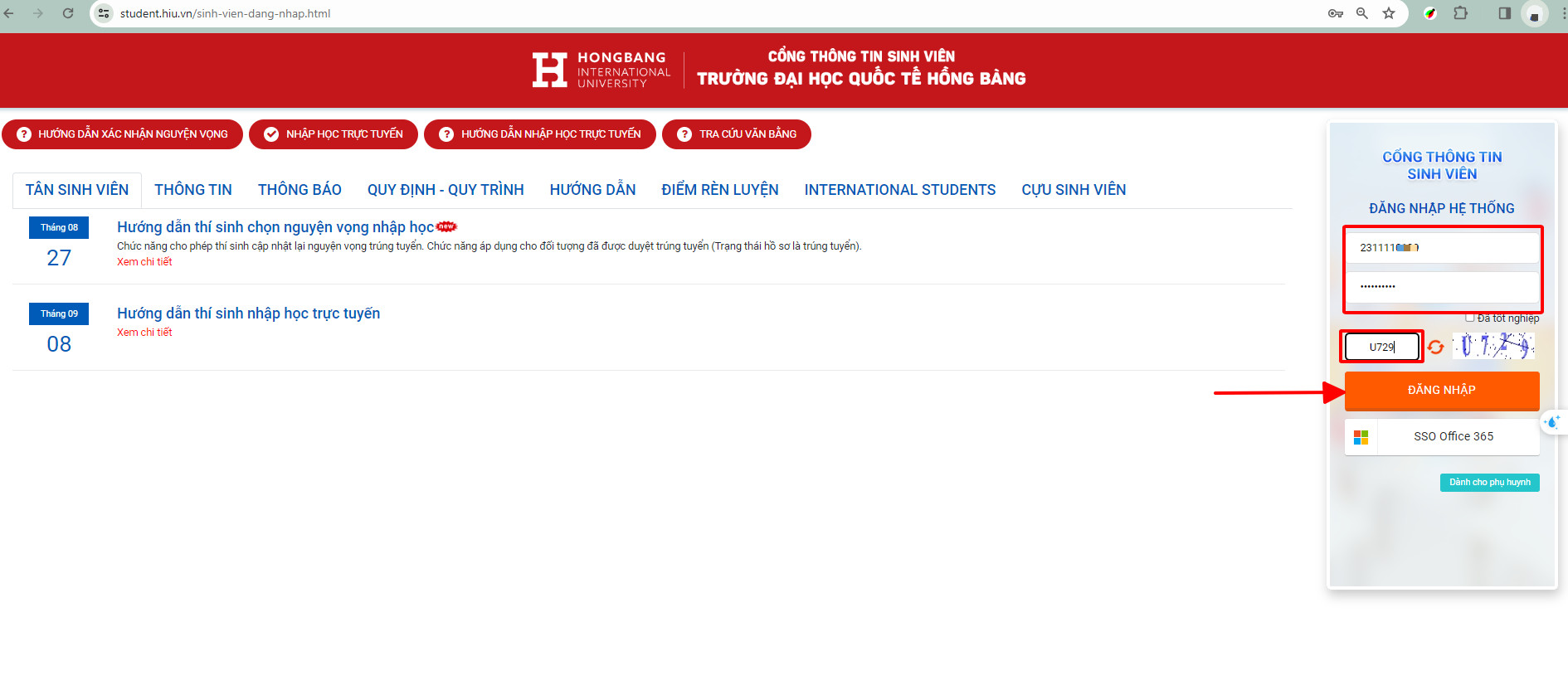
Bước 3: Click menu " Thông tin chung", chọn mục " Thông tin sinh viên “.
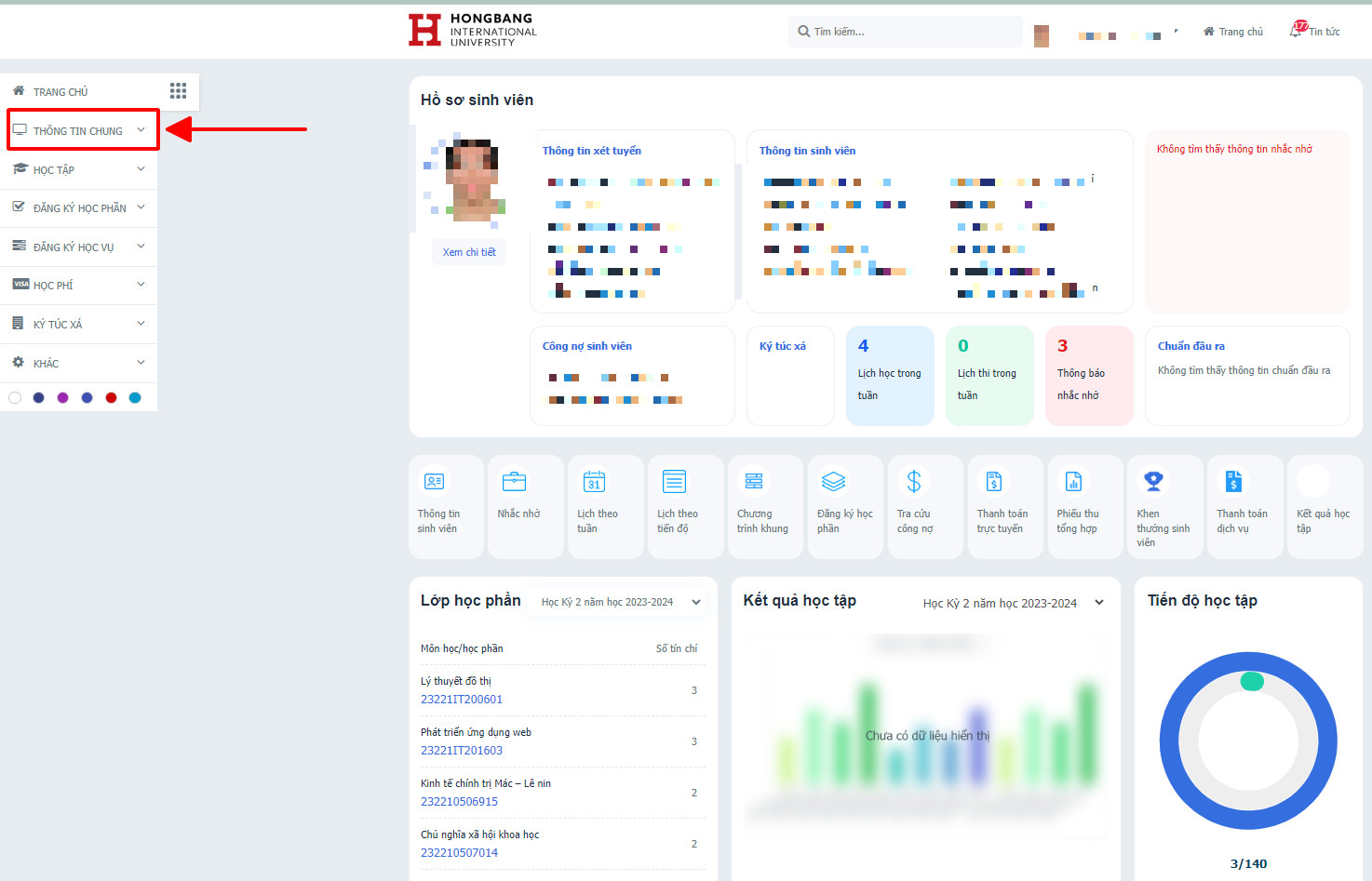
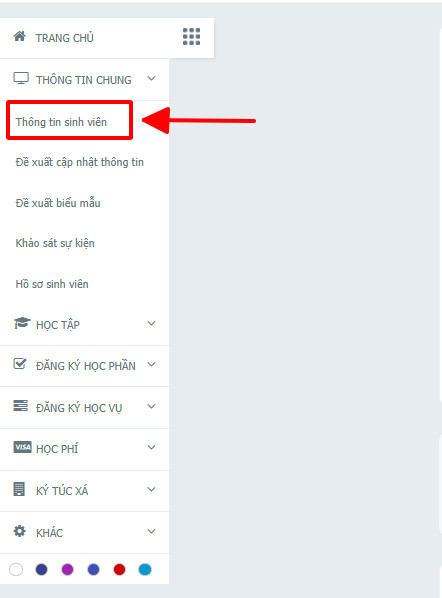
Bước 4: Hiển thị mật khẩu như ảnh.
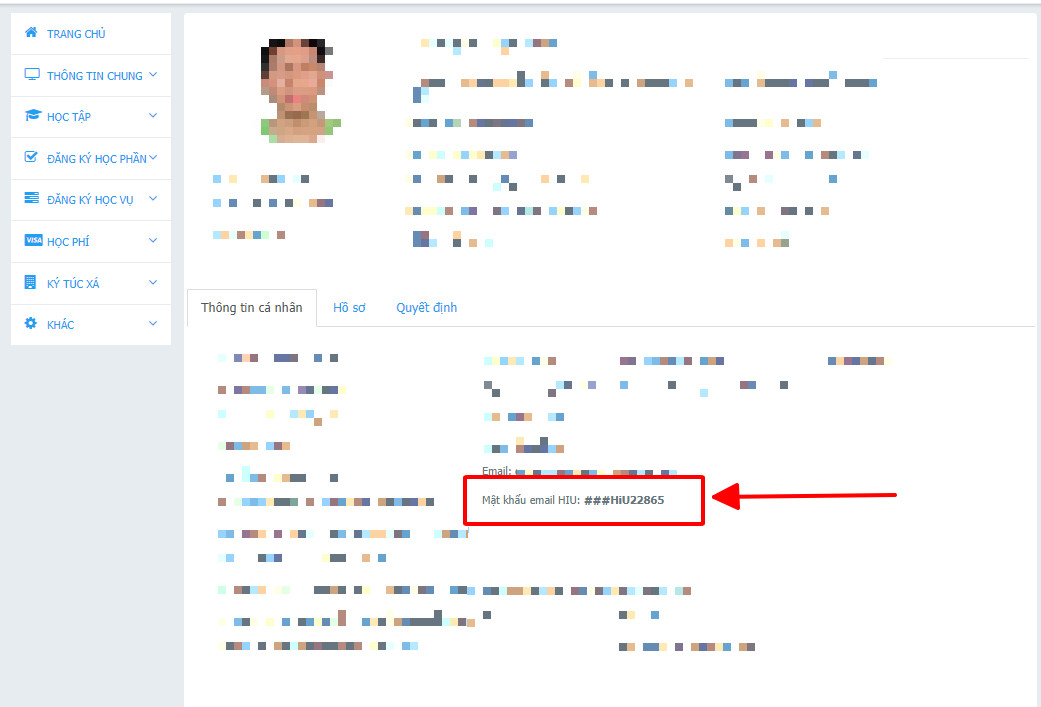
3. RESET MẬT KHẨU TRÊN CỔNG THÔNG TIN SINH VIÊN (https://student.hiu.vn/) LIÊN HỆ ĐƠN VỊ NÀO ?
Khi các bạn quên mật khẩu trên Cổng thông tin sinh viên, các bạn liên hệ Thầy/Cô Thư ký Khoa để được hỗ trợ.
4. HƯỚNG DẪN ĐĂNG NHẬP TRÊN CỔNG E-LEARNING
Bước 1: Mở trình duyệt web, Truy cập vào trang https://elearning.hiu.vn/
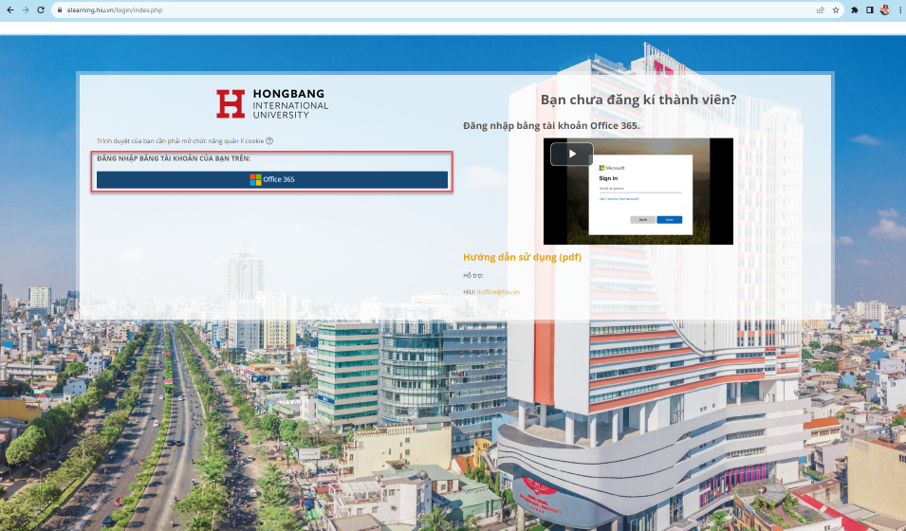
Bước 2: Chọn đăng nhập bằng tài khoản Office365.
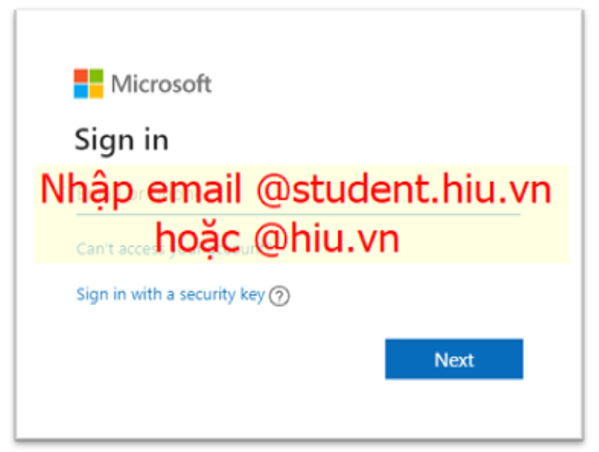
Bước 3: Điền email và mật khẩu tài khoản Microsoft (đã đươc nhà trường cấp
Lưu ý: Nếu quên mật khẩu vui lòng gửi email về địa chỉ itoffice@hiu.vn để được reset mật khẩu.

Bước 4: Chọn vào biểu tượng kính lúp. Dán mã lớp học phần vào
Lưu ý: Mã lớp học phần lấy trong phần thời khoá biểu trên cổng thông tin (student.hiu.vn)

Bước 5: Chọn môn học
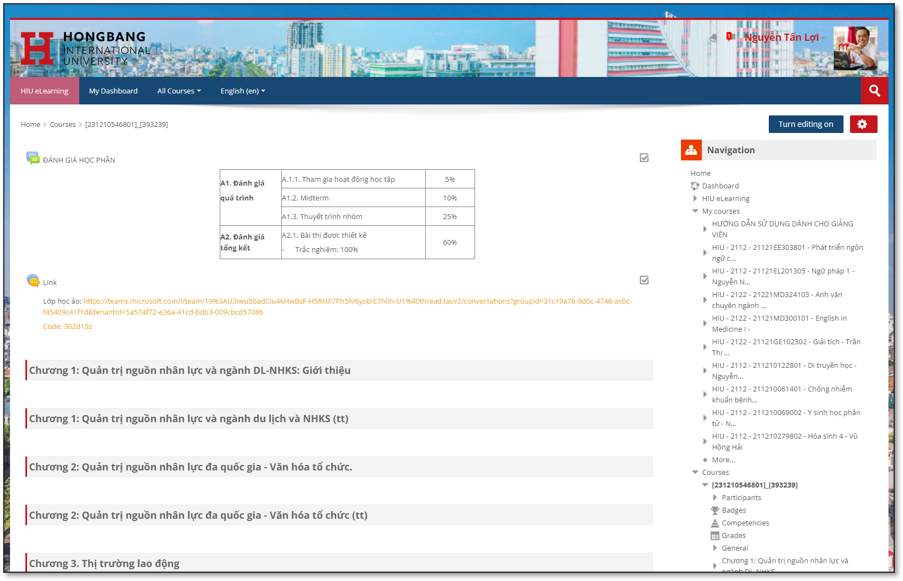
Bước 6: Giao diện bộ môn hiện ra là đã tham gia vào lớp học thành công.
Vậy là đã hoàn thành quá trình lần đầu tiên đăng nhập vào hệ thống E-Learning và tham gia lớp học. Chúc các bạn thành công!
THÔNG TIN LIÊN HỆ
Cơ sở Điện Biên Phủ: Lầu 9 – 215 Điện Biên Phủ, phường 15, quận Bình Thạnh
Điện thoại: 028.7308.3456 – ext: 3435
Hotline: 081 7971 901
Email: itoffice@hiu.vn